
Systeemvereisten: PC met Windows® 10 of hoger
Dit artikel toont de belangrijke punten die gecontroleerd moeten worden om de TCA Quadrant Boeing Edition op de PC aan te sluiten en te installeren.
Onze aanbevelingen zijn van toepassing op het gebruik op de PC en op het testen van de quadrant.
Raadpleeg de handleiding voor meer informatie over het configureren en instellen van uw TCA Quadrant Boeing Edition:
- TCA Quadrant Boeing Edition - Handleiding
Als u Xbox gebruikt, is dit tweede artikel wellicht interessant voor u:
- Hoe de TCA Quadrant Boeing Edition aan te sluiten en te gebruiken om op de Xbox-console te gamen
1) Voordat u het apparaat aansluit, moet u controleren dat uw TCA Quadrant Boeing Edition is gekoppeld aan de juiste motoren
- De keuzeschakelaar moet in de stand 1&2 staan (motoren 1 en 2)
Als u twee exemplaren van de TCA Quadrant Boeing Edition gebruikt:
- De eerste quadrant moet in de stand 1&2 staan.
- Het is absoluut noodzakelijk* dat de keuzeschakelaar van de tweede quadrant in de stand 3&4 staat (motoren 3 en 4).
*Als twee exemplaren van de TCA Quadrant Boeing Edition in dezelfde motorstand staan (bijv.: 1&2 en 1&2), zal uw computer ze herkennen, maar geen onderscheid kunnen maken tussen de twee. De tweede quadrant zal dus niet werken.
2) Sluit uw TCA Quadrant Boeing Edition rechtstreeks aan op de USB-poort van uw TCA Yoke Boeing Edition of van uw PC
De TCA Quadrant Boeing Edition kan op twee verschillende manieren worden aangesloten (naar keuze) voor gamen op de PC.
Aansluitmogelijkheid 1:
- Sluit de TCA Quadrant Boeing Edition rechtstreeks aan op de USB-poort aan de achterkant van de TCA Yoke Boeing Edition.
- Sluit uw TCA Yoke Boeing Edition rechtstreeks aan op de USB-poort van uw PC.

Aansluitmogelijkheid 2:
- De TCA Quadrant Boeing Edition kan apart worden aangesloten op een USB-poort van de PC.

Belangrijk:
De quadrant moet rechtstreeks worden aangesloten op een USB-poort op de yoke of op de PC met de USB‑C / USB‑A-kabel.
- We raden u aan niet een USB-hub, USB-verlengkabel of een ander type verbindingsverlenging te gebruiken.
Als u een tweede TCA Quadrant Boeing Edition gebruikt, moet u deze apart aansluiten op een andere USB-poort op de PC.
Opmerking over de USB-poorten van de TCA Yoke Boeing Edition:
- De TCA Yoke Boeing Edition heeft slechts één USB‑A-poort om een compatibel apparaat aan te sluiten. Eventuele andere extra randapparaten moeten daarom rechtstreeks op de PC worden aangesloten.
3) Controleer dat u de meest recente "Drivers - Package"-driver op uw PC hebt geïnstalleerd
Indien nodig kunt u de meest recente driver voor uw apparaat ophalen op onze website, in de sectie Drivers:
- TCA Quadrant Boeing Edition
Dit is dezelfde driver als voor de TCA Yoke Boeing Edition.
Opmerking:
De driver kan nodig zijn om bepaalde PC-games te kunnen spelen. De driver bevat ook een mapping gemaakt voor de game Microsoft Flight Simulator 2020 (PC-versie).
Daarnaast komt ook het configuratiescherm van het product beschikbaar met de driver.
Start uw computer opnieuw op om de installatie te voltooien.
4) Start het Configuratiescherm en test uw TCA Quadrant Boeing Edition
Deze test is om te controleren of alles goed werkt wanneer u aan de slag gaat.
Bij problemen of storingen tijdens het gamen, zal de test (die buiten de game om wordt uitgevoerd) ook laten zien of uw quadrant correct werkt. In dit geval is het absoluut noodzakelijk dat u de game eerst afsluit.
Druk op uw toetsenbord tegelijkertijd op de Windows- en de R-toets.
- Typ joy.cpl in het venster Uitvoeren en klik op OK.

- Selecteer de naam van uw product in het venster Spelbesturingen en klik daarna op Eigenschappen:
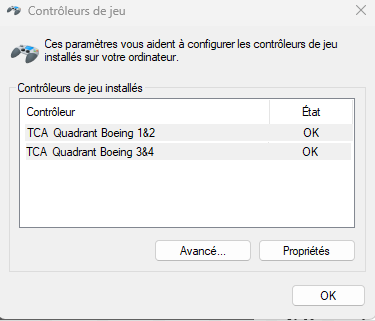
- En test uw product in het configuratiescherm.
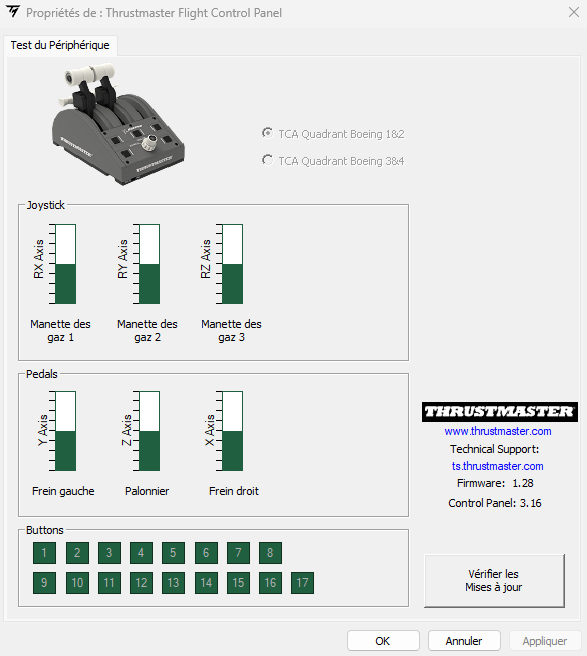
Test alle assen en knoppen.
Andere artikelen over TCA Boeing-apparaten:
Hoe de TCA Yoke Boeing Edition aan te sluiten, te installeren en te testen op de PC
 Nederlands
Nederlands  Français
Français English
English Deutsch
Deutsch Español
Español Italiano
Italiano Português
Português Русский
Русский 中文 (中国)
中文 (中国) 한국어
한국어 日本語
日本語 Svenska
Svenska